Mới đây WhatsApp vừa trình làng phiên bản dành cho máy tính Windows 8/10 và Mac.Tuy nhiên trong quá trình cài đặt WhatsApp trên Windows 8 cũng như Windows 10, nhiều người dùng thường gặp phải lỗi “Installer has failed. There was an error while installing the application. Check the setup log for more information and contact the author”.
Vậy làm thế nào để sửa được lỗi này, mời các bạn cùng tham khảo bài viết dưới đây của Quản trị mạng.
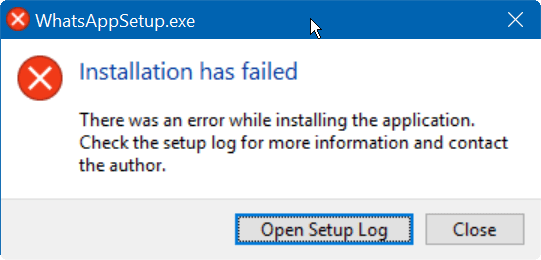
Phiên bản WhatsApp dành cho máy tính hiện tại chỉ "khả dụng" trên Windows 64-bit
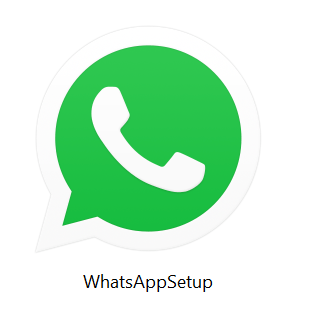
Ứng dụng WhatsApp dành cho máy tính hiện chỉ hỗ trợ cho hệ điều hành Windows 10 và Windows 8 phiên bản 64-bit mà thôi. Hay nói cách khác, các file cài đặt WhatsApp không hỗ trợ Windows 10/8 phiên bản 32-bit hoặc x86.
Do đó trước khi cài đặt WhatsApp cho máy tính Windows bạn nên kiểm tra xem phiên bản Windows bạn đang sử dụng là 64-bit hay 32-bit.
Để kiểm tra xem phiên bản Windows bạn đang sử dụng là 64-bit hay 32-bit, bạn có thể áp dụng 1 trong 2 cách dưới đây:
1. Kiểm tra phiên bản Windows 10 trên System properties
Bước 1:
Kích chuột phải vào File Explorer trên Start menu, sau đó click chọn More rồi click chọn Properties để mở cửa sổ System.
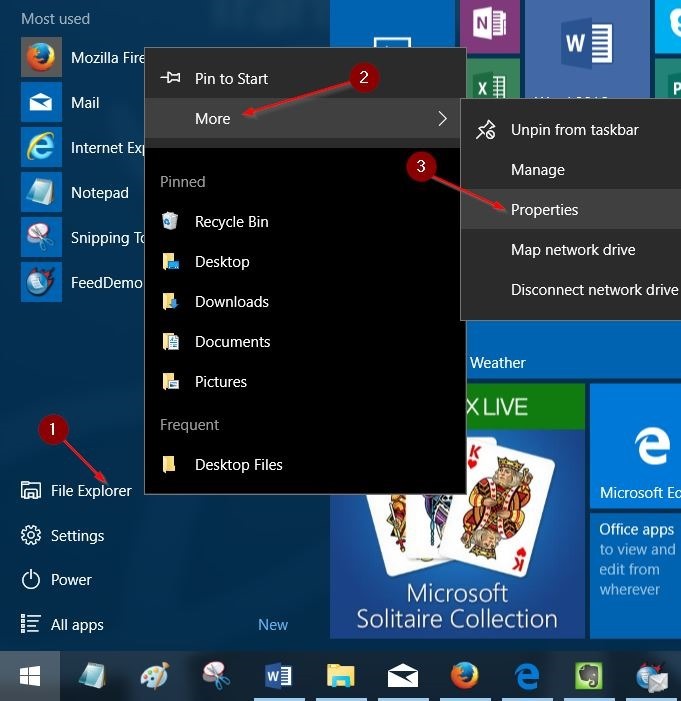
Bước 2:
Trên cửa sổ Properties, bạn tìm mục System. Tại đây bạn sẽ nhìn thấy thông tin phiên bản hệ điều hành Windows bạn đang sử dụng là 32-bit hay 64-bit trong tùy chọn System type.
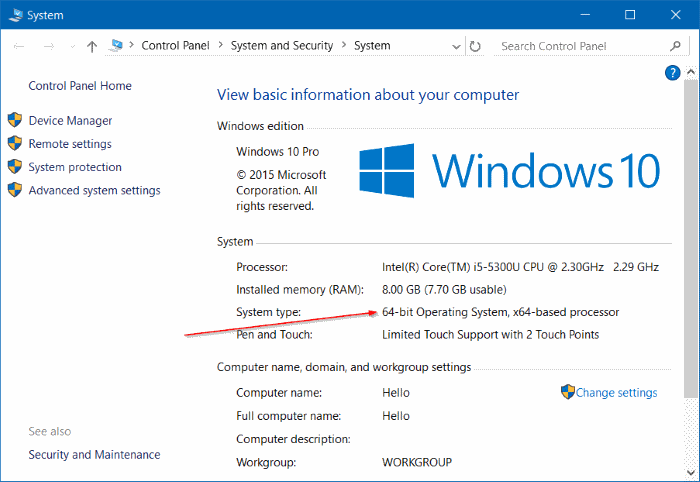
2. Thông qua thiết lập Settings
Bước 1:
Mở thiết lập Settings bằng cách click vào biểu tượng Settings trên Start Menu hoặc nhấn tổ hợp phím Windows + I.
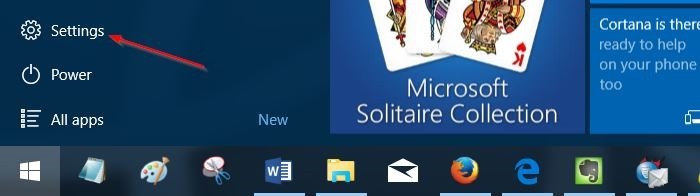
Bước 2:
Trên cửa sổ Settings, bạn click chọn System (Display, notifications, apps, power).
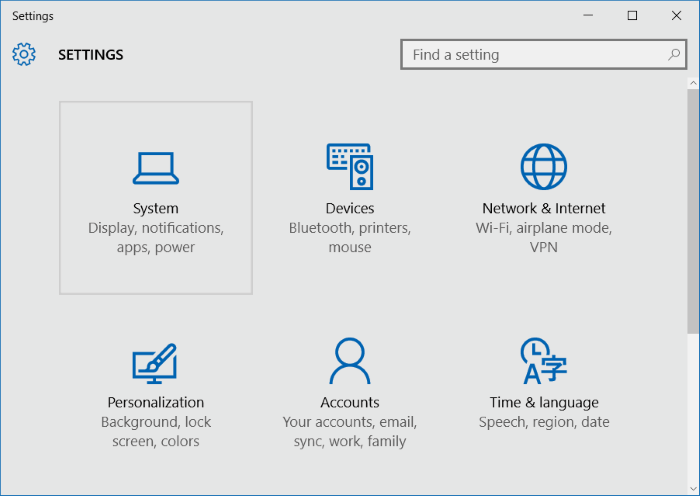
Bước 3:
Tiếp theo click chọn About.
Bước 4:
Tại đây bạn tìm mục System type ở khung bên phải để kiểm tra phiên bản Windows bạn đang sử dụng là 32-bit hay 64-bit.
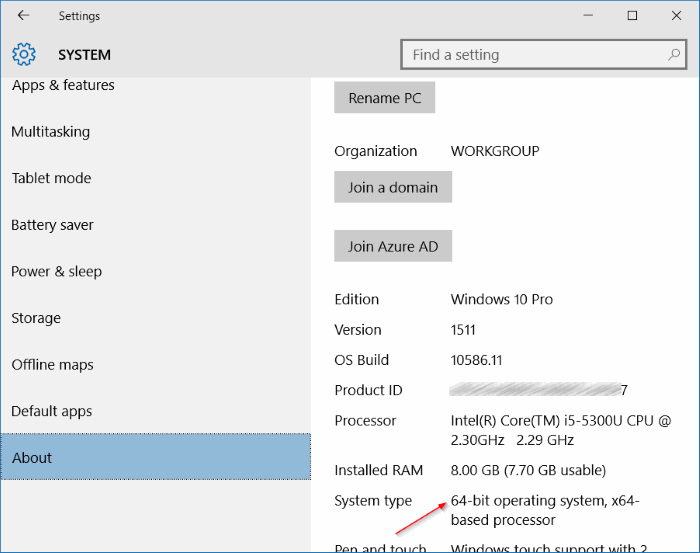
Tham khảo thêm một số bài viết dưới đây:
Chúc các bạn thành công!
 Công nghệ
Công nghệ  Windows
Windows  iPhone
iPhone  Android
Android  Học CNTT
Học CNTT  Download
Download  Tiện ích
Tiện ích  Khoa học
Khoa học  Game
Game  Làng CN
Làng CN  Ứng dụng
Ứng dụng 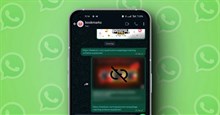









 Linux
Linux  Đồng hồ thông minh
Đồng hồ thông minh  Chụp ảnh - Quay phim
Chụp ảnh - Quay phim  macOS
macOS  Phần cứng
Phần cứng  Thủ thuật SEO
Thủ thuật SEO  Kiến thức cơ bản
Kiến thức cơ bản  Dịch vụ ngân hàng
Dịch vụ ngân hàng  Lập trình
Lập trình  Dịch vụ nhà mạng
Dịch vụ nhà mạng  Dịch vụ công trực tuyến
Dịch vụ công trực tuyến  Nhà thông minh
Nhà thông minh  Quiz công nghệ
Quiz công nghệ  Microsoft Word 2016
Microsoft Word 2016  Microsoft Word 2013
Microsoft Word 2013  Microsoft Word 2007
Microsoft Word 2007  Microsoft Excel 2019
Microsoft Excel 2019  Microsoft Excel 2016
Microsoft Excel 2016  Microsoft PowerPoint 2019
Microsoft PowerPoint 2019  Google Sheets - Trang tính
Google Sheets - Trang tính  Code mẫu
Code mẫu  Photoshop CS6
Photoshop CS6  Photoshop CS5
Photoshop CS5  Lập trình Scratch
Lập trình Scratch  Bootstrap
Bootstrap  Ứng dụng văn phòng
Ứng dụng văn phòng  Tải game
Tải game  Tiện ích hệ thống
Tiện ích hệ thống  Ảnh, đồ họa
Ảnh, đồ họa  Internet
Internet  Bảo mật, Antivirus
Bảo mật, Antivirus  Họp, học trực tuyến
Họp, học trực tuyến  Video, phim, nhạc
Video, phim, nhạc  Giao tiếp, liên lạc, hẹn hò
Giao tiếp, liên lạc, hẹn hò  Hỗ trợ học tập
Hỗ trợ học tập  Máy ảo
Máy ảo  Điện máy
Điện máy  Tủ lạnh
Tủ lạnh  Tivi
Tivi  Điều hòa
Điều hòa  Máy giặt
Máy giặt  Quạt các loại
Quạt các loại  Cuộc sống
Cuộc sống  Kỹ năng
Kỹ năng  Món ngon mỗi ngày
Món ngon mỗi ngày  Làm đẹp
Làm đẹp  Nuôi dạy con
Nuôi dạy con  Chăm sóc Nhà cửa
Chăm sóc Nhà cửa  Du lịch
Du lịch  Halloween
Halloween  Mẹo vặt
Mẹo vặt  Giáng sinh - Noel
Giáng sinh - Noel  Quà tặng
Quà tặng  Giải trí
Giải trí  Là gì?
Là gì?  Nhà đẹp
Nhà đẹp  TOP
TOP  Ô tô, Xe máy
Ô tô, Xe máy  Giấy phép lái xe
Giấy phép lái xe  Tấn công mạng
Tấn công mạng  Chuyện công nghệ
Chuyện công nghệ  Công nghệ mới
Công nghệ mới  Trí tuệ nhân tạo (AI)
Trí tuệ nhân tạo (AI)  Anh tài công nghệ
Anh tài công nghệ  Bình luận công nghệ
Bình luận công nghệ